以下为国行Nintendo Switch主机用户转移与保存数据的转移的具体步骤。
您可以将原本使用的主机中的用户及保存数据转移到其他主机中。
转移分2种,分别是“一并转移用户及保存数据的方法”和“只转移保存数据的方法”。
请参考「购买第2台主机后的操作事项」,确认自己需要哪种转移方法,然后再进行转移。
进行转移前,需要将主机的系统版本升级至最新。

用户转移
不再使用旧主机,只使用新主机时,可将旧主机的用户及保存数据一并转移至新主机。
可以转移的数据/不能转移的数据

1、与儿童账号关联的用户也可以转移。
2、点击主页菜单左上角的用户头像即可打开“我的页面”。
3、有一部分软件的保存数据并非按用户分别进行保存,而是与其他用户共享1个保存数据(启动时需要选择用户的软件,即表示保存数据是按用户分别进行保存的)
4、关于截图与视频,在转移后,可将microSD卡内的数据复制到电脑等设备中,再复制到新主机的microSD卡中,即可在新主机中使用。(截图与视频保存在microSD卡的“\Nintendo\Album”文件夹中。请直接复制到新主机的microSD卡的相同文件夹中)
转移前需要确认的事项(转移相关的注意点)

转移的用户(与之关联的账号)所购买的下载软件,虽然图标会保留在转移前的旧主机主页菜单中,但无法在旧主机上游玩。(新增内容也一样)
使用与同一个账号关联的用户注册转移前旧主机后,即可游玩。
详情请参考 “购买第2台主机后的操作事项” 。
保留在转移前旧主机中的其他用户(与之关联的账号)所购买的下载软件及新增内容,无法在转移后的新主机中游玩。详情请参考“转移后可以游玩的软件/不能游玩的软件”。
下载软件与新增内容无法转移。转移的用户(与之关联的账号)所购买的下载软件及新增内容,可以在转移后的新主机上通过Nintendo e商店重新下载(免费)。
软件的更新数据无法转移。请在转移后的新主机上下载。
保存数据的转移
仅将保存数据转移至其他的主机。
拥有多台主机时,只要转移上次游玩的主机的保存数据,即能以最新的保存数据开始游玩。
保存数据将会被保存在进行游玩的主机中。如果使用多台主机,且希望每次都以最新的保存数据开始游戏,则每次游玩前,需要从上次游玩的主机中将保存数据转移过来。
转移前的准备
准备好转移前主机与接受转移的主机 。
分别确认转移前主机与接受转移的主机是否满足下列条件。
- 主机系统版本是否是最新版?
- 是否处于能够连接网络的环境?
保存数据的转移方法
在转移前主机与接受转移的主机的主页菜单中,分别打开“设置”→“数据管理”→“保存数据的转移”,然后按界面提示操作。
只能选择1个项目(保存数据需要一个个转移)。

用户转移的方法——新主机未完成初次设置
转移前的准备
准备好转移前主机与接受转移的主机。
确认转移前主机(将用户移出的主机)是否满足下列条件。
-想要转移的用户是否已经关联了账号?
- 主机系统版本是否是最新版?
- 是否处于能够连接网络的环境?
转移方法
如果在接受转移的主机的初次设置中,出现了以下画面,请选择“从其他的Nintendo Switch那里继承用户数据”,然后按界面提示操作。
请连接电源适配器进行转移。

如果没有显示“从其他的Nintendo Switch那里继承用户数据”,则主机需要更新。完成初次设置以后,请按照这里的介绍进行转移。
用户转移的方法——新主机已完成初次设置
在1台主机内,数个用户无法关联同一个账号。
因此,在新主机中的用户已经关联了账号的情况下,将无法转移旧主机中已经关联了此账号的用户。
此外,如果删除了新主机中“关联了同一个账号的用户”的话,就可以进行转移了。
转移前的准备
准备好转移前主机与接受转移的主机。
确认转移前主机(将用户移出的主机)是否满足下列条件。
- 想要转移的用户是否已经关联了账号?
- 主机系统版本是否是最新版?
- 是否处于能够连接网络的环境?
请确认接受转移的主机是否满足下列条件。
- 主机系统版本是否是最新版?
- 是否处于能够连接网络的环境?
- 主机中的用户数是7个或以下吗?
转移方法
在转移前主机与接受转移的主机的主页菜单中,分别打开“设置”→“用户”→“用户的转移”,然后按界面提示操作。
请连接电源适配器进行转移。

购买第2台主机后的操作事项
虽然已有一台与家人共用的Nintendo Switch,但也购买了一台自己专属的Nintendo Switch主机。如遇此情况,请注意以下必须的设置及注意事项。
一、原本使用中的主机今后仍然继续使用(同时使用多台主机的情况)
以下指南适用于今后仍会与家人共用主机同玩的情况。
将与原主机中用户关联的账号和新主机中的用户关联,使用该账号购买的下载软件及新增内容便可于多台主机上游玩。
下载软件不能同时于多台主机上游玩。

1、在新主机上添加用户(账号)
于原主机上使用的用户(账号),在新主机上也可以使用。
于新主机的初次设置中选择“添加用户”后,点选“从其他Nintendo Switch那里继承用户数据”,再按该界面引导的步骤设置关联账号。
如已完成初次设置,请点选主页菜单的“设置”→“用户”→“添加用户”进行关联。
如已于新主机上完成用户设置
如已完成关联,请从步骤2开始进行。
仅游玩盒装软件的用户想使用原来主机的保存数据,按步骤1完成设置后,请跳至“使用原有主机的保存数据游玩”。
确定“随时游玩的主机”,再按情况变更设置
是否变更“随时游玩的主机”的设置,会影响已购买的下载软件及新增内容能否于多台主机上游玩。(如与家人共用一台主机时,其他用户是否可玩也会因此改变)
不变更设定的情况下 何时可玩/不可玩

变更设置为“新主机”的情况下 何时可玩/不可玩

如果想要变更“随时游玩的主机”的设置,请将原主机的“随时游玩的主机”设置解除后,跳至步骤3。
如不需要变更“随时游玩的主机”的设置,请跳至步骤3。
重新下载已购买的下载软件
可以在新主机的Nintendo e商店中再次下载您使用的账号所购买的下载软件。
解除“随时游玩的主机”的设置后,首次使用Nintendo e商店的主机会被自动设置为“随时游玩的主机”。
保存数据会被储存于各台主机中。
如何使用原有主机的保存数据游玩?
保存数据可转移至其他主机上游玩。
保存数据不区分用户的软件(软件启动时不需要选择用户)的情况下,保存数据无法转移。(例如:《马力欧卡丁车8 豪华版》等)。
保存数据无法复制至microSD卡等介质。
二、只使用新主机(其他用户使用原主机)的情况
以下指南适用于只使用新主机,原有主机只有其他用户继续使用的情况。
将原主机中自己的用户及保存数据转移至新主机后,通过账号再次下载已购买的下载软件。

1、转移用户及保存数据
转移方法取决于新主机(数据转移目的地)是否已完成初次设置。
如只游玩盒装软件,至此为止已完成设置。
2、再次下载已购买的下载软件
可以在新主机的Nintendo e商店中再次下载您使用的账号所购买的下载软件。
转移后可游玩/不可游玩的软件
原本与家人共用一台主机,将购买软件的用户数据转移后,即使软件图示残留于主页菜单中,其他用户也无法游玩。新增内容也相同。

关于“随时游玩的主机”
“随时游玩的主机”是指持有多台主机时,将其中一台主机设置为优先游玩购买的下载软件及新增内容。
是否注册为“随时游玩的主机”,将决定各台主机在何种条件下才能游玩购买的下载软件。
每个账号只可注册一台“随时游玩的主机”。
购买第2台或更多主机后,除了“随时游玩的主机”外,也有其他需要进行的设置。

何时可玩/不可玩
您所使用的主机是否已注册为“随时游玩的主机”,将影响不同时段、不同用户是否可以游玩已购买的下载软件和新增内容。

假如网络连接持续断开,游戏将会中断。
变更/不变更“随时游玩的主机”设置的游玩条件,请查看以下详情。
使用非“随时游玩的主机” 游玩时的注意事项
启动及游玩下载软件时请确保主机已成功连接网络。
若主机没有处于网络连接的状态将无法启动下载软件。
启动时处于已连接网络的状态,但游玩时若断开网络连接,游戏将会于一段时间后中断。
再度连接网络后,可从中断的地方继续游玩。
关联了同一账号的用户,不可以同时游玩下载软件。
即使不是同一软件也无法同时游玩。(例:《马力欧卡丁车8 豪华版》)
之后开始玩的主机优先。(但“随时游玩的主机”在任何情况下最优先)

除“与购买下载软件及新增内容的账号相关联的用户”外,其他用户无法启动下载软件。

“随时游玩的主机”的注册/确认/解除
注册方法
账号上未注册“随时游玩的主机”时,开启Nintendo e商店的主机将会被自动注册为“随时游玩的主机”。
每个账号只可注册1台主机。
如欲变更“随时游玩的主机”,请先解除注册再用想注册的主机启动Nintendo e商店。
确认是否已经注册的方法
Nintendo e商店内可以确认是否已注册为“随时游玩的主机”。
确认方法
1、选择主页菜单内的“Nindendo e商店”,并选择想确认的用户。


2、选择右上角的用户图标(账号信息),即可确认“随时游玩的主机”项目。


解除注册的方法
如想将其他主机注册为“随时游玩的主机”,需要先解除现有主机的注册。
可以使用已注册主机进行解除注册的步骤。
用游戏主机解除注册的方法
1、选择主页菜单的“Nintendo e商店”,点选希望解除注册的用户


2、 选择右上的用户图标(账号信息),点选“随时游玩的主机”的“解除”以解除注册。


以下情况也可解除“随时游玩的主机”的注册
1、删除与账号关联的用户时
2、主机执行初始化时
3、用户转移时(转移前旧主机)
















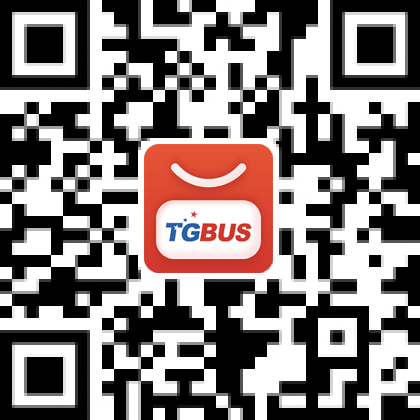


 川公网安备 51019002005287号
川公网安备 51019002005287号

